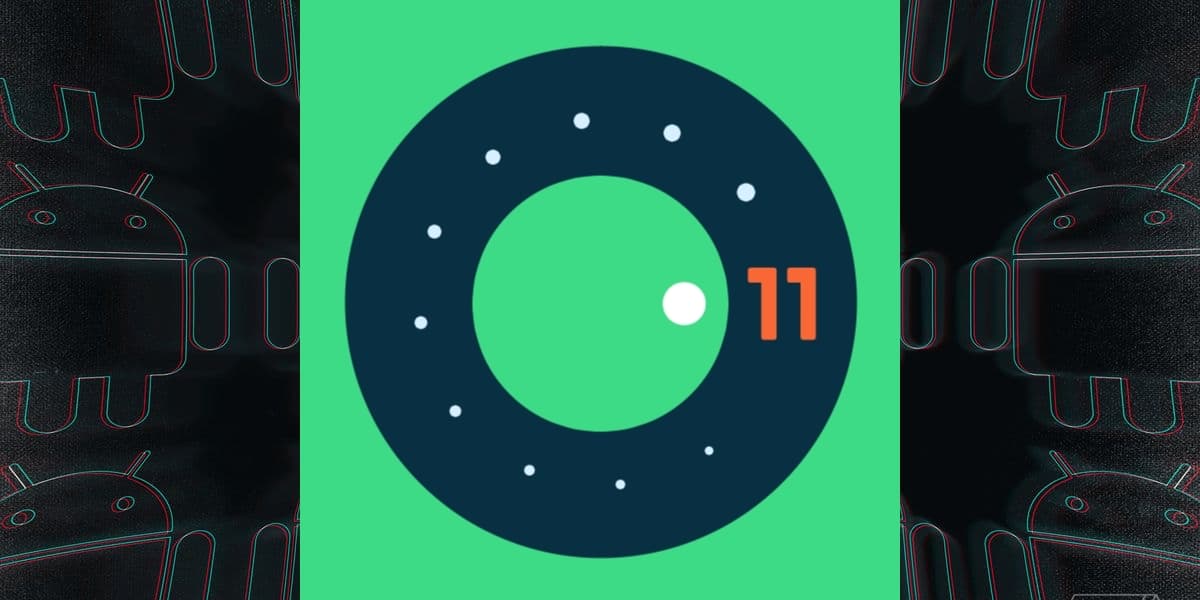
My Ukážka pre vývojára Android 11 pred termínom, ako to zvyčajne býva pri číslovaní skokov, je nabitý novými funkciami, takže sa zdá, že pôjdu cestou, ktorú ukazuje Android 10, s dôrazom na bezpečnosť a súkromie našich údajov.
Google zjavne definitívne opustil písmená ako znak pre nové verzie operačného systému. Táto prvá ukážka pre vývojárov je primárne určená vývojárom, aby začali pracovať na svojich aplikáciách a pripravovali ich na novú verziu. Obsahuje veľa zmien a noviniek to zmení spôsob, akým používame Android. Tu podrobne uvádzame najdôležitejšie novinky a informácie o tom, ako ich nainštalovať.
Novinky pre Android 11
Podpora ukladania dokladov totožnosti
Tentoraz sa niečo, čo je vysoko vyžadované používateľmi Android aj iOS, tentokrát splní, hoci už vyšli aplikácie, ktoré nám to umožňujú prineste si náš vodičský preukaz. Android 11 pridáva podporu pre bezpečne ukladať a načítať doklady totožnosti.
Google neuviedol veľa podrobností, je to veľmi zaujímavý doplnok, pretože by nám to umožnilo zaobísť sa bez akéhokoľvek typu fyzického dokumentu. To by vždy podliehalo validácii zo strany štátu, aby to bolo legálne.
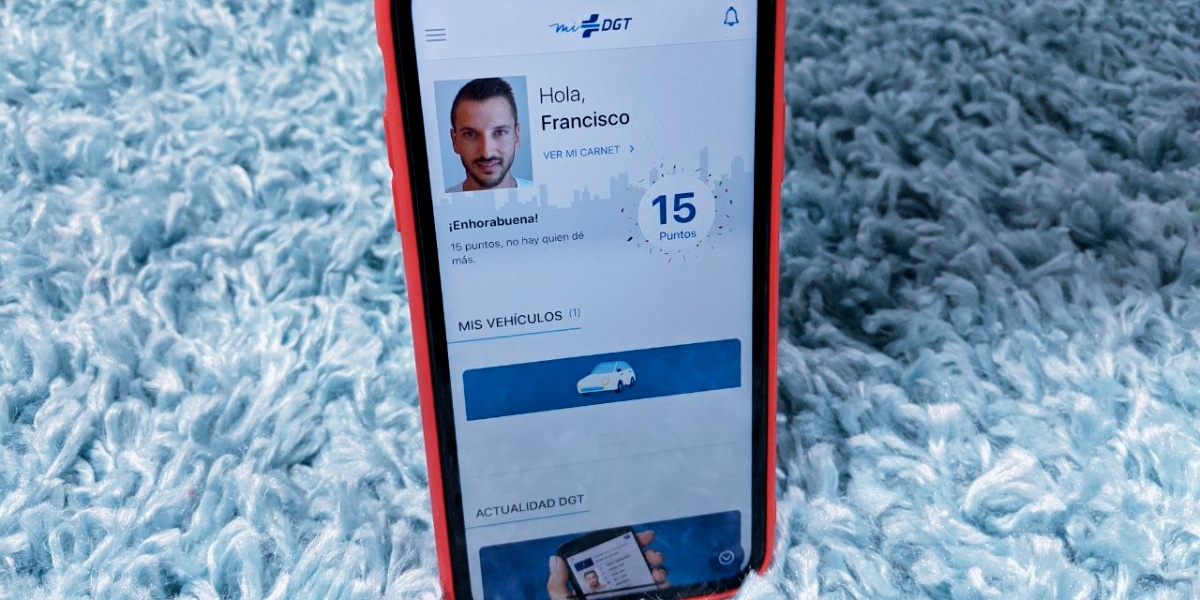
Nahrávanie obrazovky
Android 11 obsahuje utilitu pre nahrávať obrazovku na video, z rýchlych nastavení oznamovacej opony. Je to podobný nástroj, ktorý bol predstavený v systéme Android 10, ale teraz sa ľahko aktivuje bez nutnosti použitia ponuky vypnutia. Okrem toho, že je predvolene povolená, nie sú potrebné príkazy ADB. Niečo, čo bude pre tvorcov obsahu veľmi užitočné.
Ochrana osobných údajov a bezpečnosť
S Androidom 11 je integrované jedinečné povolenie pre aplikácie, ktoré požadujú prístup nielen k miestu, ale aj k mikrofónu a kamere, aby ho používatelia mohli udeliť dočasné povolenie k vašim aplikáciám. Google tiež zlepší podporu biometrické, ktorá podporuje tri typy autentifikátorov, aby uspokojila potreby väčšieho počtu mobilných zariadení. Taktiež ponúkne používateľom možnosti katalogizovať hovor ako spam, alebo pridať používateľa ako kontakt.
Programovateľný tmavý režim
Tmavý režim so skratkou konečne dorazil s Androidom 10, Android 11 pridáva extra kvalitu: teraz môžete naplánujte, aby sa mobil v určitý čas nosil čierny. Z nastavení prístroja máte možnosť zvoliť, aby sa tmavý režim zapínal automaticky od súmraku do svitania, alebo nastaviť hodiny manuálne. Jedná sa o niečo, čo už bolo k dispozícii v systéme iOS bez možnosti upraviť čas podľa chuti.
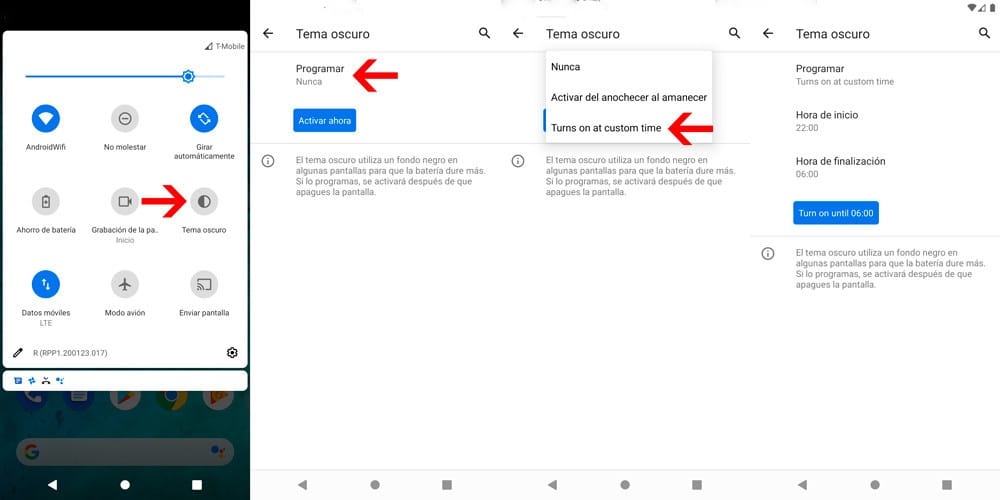
Režim v lietadle udržiavajúci bluetooth aktívny
Jemnou, ale dôležitou zmenou je, že teraz sa nebudeme uvoľňovať Bluetooth pri aktivácii režimu v lietadle, ako to býva pri súčasných verziách Androidu, čo pre mnohých predstavuje problém, bolo niečo veľmi žiadané a pridali to. Režim v lietadle bude naďalej deaktivovať Wifi alebo mobilná sieť.
Bubliny a konverzácie v upozorneniach
Android 11 obsahuje sekcie venované konverzáciám, takže môžeme okamžite nájsť prebiehajúce konverzácie z vašich obľúbených aplikácií a bubliny konverzácií budú integrované (už používa Facebook Messenger). Zachovajú prístup ku konverzáciám, a to aj v prípade, že sa používajú iné aplikácie. A plávajúca bublina keď dostanete novú správu, klepnete na ňu a zobrazí sa plávajúce okno, z ktorého môžete zobraziť chat a odpovedať. Musíte ich aktivovať v nastaveniach upozornení.
Android 11 tiež pridáva možnosť odpovedať na upozornenia konverzácií pomocou obrázkov. Týmto spôsobom môžeme viesť normálny rozhovor z panela oznámení, čo nám ušetrí čas.
Zmeny v povoleniach aplikácie
Takmer vo všetkých nových verziách systému Android existuje určitá úprava nastavení povolení, ktorá tentokrát uľahčuje možnosť udeľujte aplikácii povolenie, iba ak to potrebujeme, aby dvere neboli trvale otvorené.
V prípade polohy sa stane niečo podobné, teraz môžeme udeliť povolenie, aby sa to mohlo robiť použitie našej polohy iba vtedy, keď používame príslušnú aplikáciu. Niečo, čo pomáha okrem ochrany nášho súkromia aj šetriť batériu našich zariadení. Možnosť ponechať miesto natrvalo zapnuté je stále k dispozícii každému, kto to potrebuje.
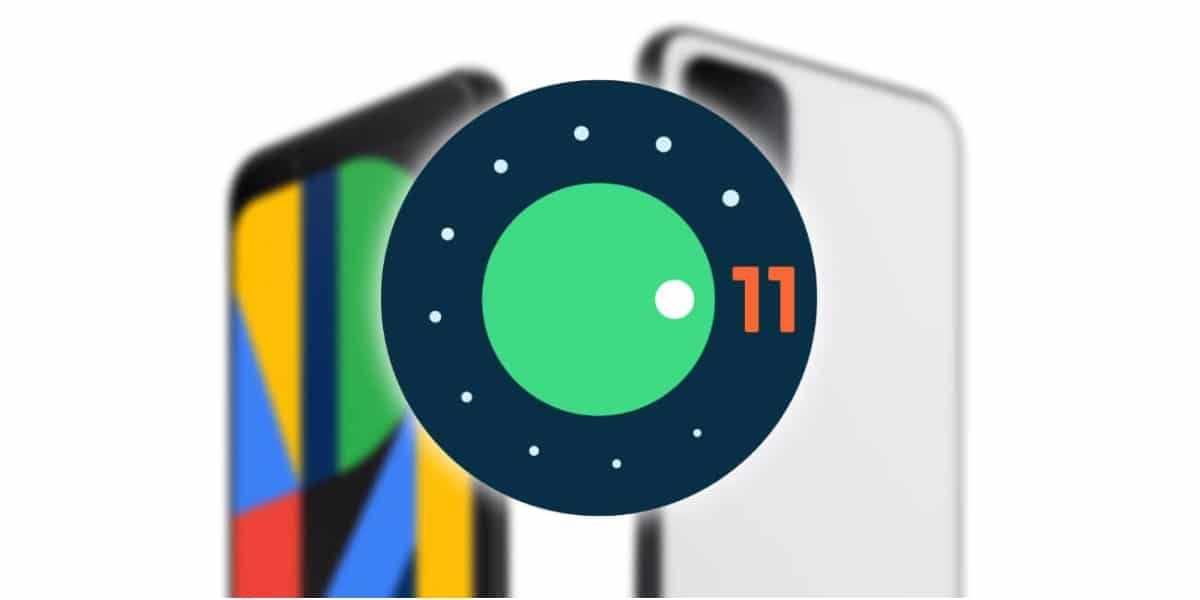
Nezávislé úložisko pre aplikácie
Vývojári sa k tomu absolútne zdráhajú, ale je to niečo, čo ocenia všetci používatelia aplikácie mali prístup iba k vyhradenému priečinku a nie všetko do nášho zariadenia, ako sa to stalo doteraz. Vývojári môžu zatiaľ naďalej udržiavať tradičný prístup, čo sa zmení, keď vyjde finálna verzia Androidu 11.
Pripnúť aplikácie do ponuky zdieľania
Niečo, po čom som túžil a konečne je pridaný do systému Android 11, je možnosť pridávania aplikácií do ponuky rýchlo zdieľať akýkoľvek typ súboru, týmto spôsobom vynútime, či alebo medzi požadovanými aplikáciami vyjde požadovaná aplikácia.
Ako nainštalovať vývojár Android 11
Táto verzia nie je pravidelnou aktualizáciou, takže na jej získanie nie je potrebné sa zaregistrovať. Budeme ho musieť nainštalovať manuálne, a to znamená stratu všetkého obsahu, ktorý máme v pamäti zariadenia, aby sa tak nestalo, urobíme si predtým zálohu. To znamená Musíme mať otvorený bootloader a aktivované ladenie USB.
Kompatibilné zariadenia
- Google Pixel 2/2XL
- Pixel 3/3XL
- Pixel 3A / 3A XL
- Pixel 4/4XL
- Pripravovaný Pixel 4A / XL

Povoliť ladenie USB
Najprv musíme aktivovať možnosti vývojára, k tomu sa chystáme „Nastavenia“> „Informácie o telefóne“ a niekoľkokrát kliknite na „číslo kompilácie“. Keď to urobíte, budeme mať teraz prístup k možnostiam pre vývojárov v „Nastavenia“> „Systém“ a aktivujte ladenie USB.
Stiahnite si nástroje platformy
Platformové nástroje Je to sada nástrojov, ktoré nám umožňujú upravovať náš mobilný telefón prostredníctvom príkazového okna. Stiahneme si ho z oficiálnej stránky Platformové nástroje spoločnosti Google. Pristúpime k rozbaľte ZIP súbor.
Otvorte bootloader
Odomknúť Bootloader musíme pripojiť náš terminál k počítaču pomocou USB, v príkazovom okne vykonajte zo zložky nasledujúci príkaz Nástroje platformy:
> Adb reboot bootloader
> blikanie rýchleho odomknutia
Pomocou klávesov hlasitosti musíme zvoliť „Odomknúť bootloader“ a potvrďte stlačením vypínača.
inštalácia
Keď je bootloader odomknutý a náš mobil je už pripojený k počítaču s aktivovaným ladením USB, máme iba tieto jednoduché kroky:
- Plnenie Android 11 Developer Factory Rom zodpovedajúce vášmu terminálu a rozbaliť el Archív ZIP.
- Otvorte rozbalený priečinok a skopírujte všetky súbory v priečinku Platformové nástroje.
- beh Flash-all.bat ak sme v Windows, alebo flash-all.sh, ak sme v Linux alebo Mac.
Android 11 Vo vašom telefóne Pixel už bude nainštalovaný. Zapamätaj si to všetky údaje sú vymazané.